

|
为什么要知道如何更改IP地址,企业当中,有很多电脑有的时候,需要建设共享或者提供服务的时候,就需要知道自己的IP地址,或者知道如何更改自己的IP地址。 教大家如何更改电脑的IP地址。 如果是台式机,一般都只有一个本地网卡地址。如果是笔记本有两个IP地址,一个本地网卡地址和无线网卡地址。 今天教大学如何更改台式机的本地网卡地址。 1、找到电脑的右下角,找到网络图标。 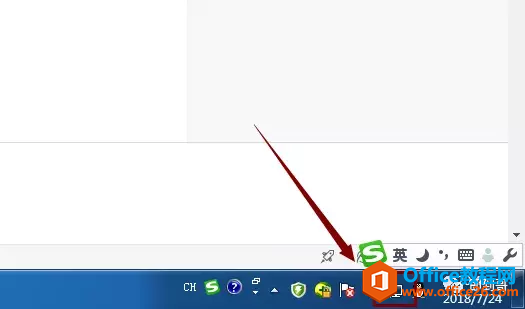 2、在本地网卡上右击,选择“打开网络和共享中心” 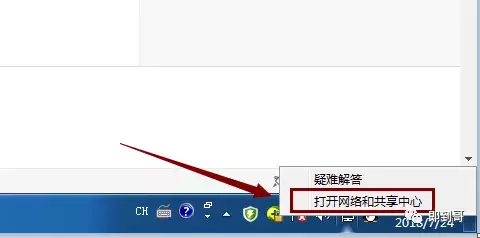 3、找到左上角第二项“更改适配器设置” 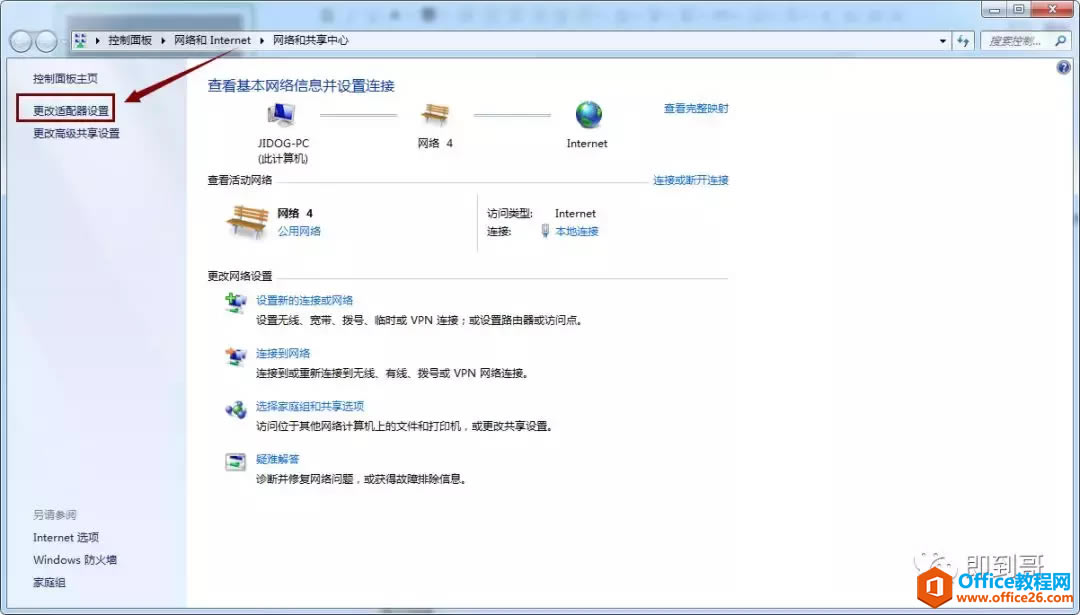 4、找到本地连接(也就是本地网卡) 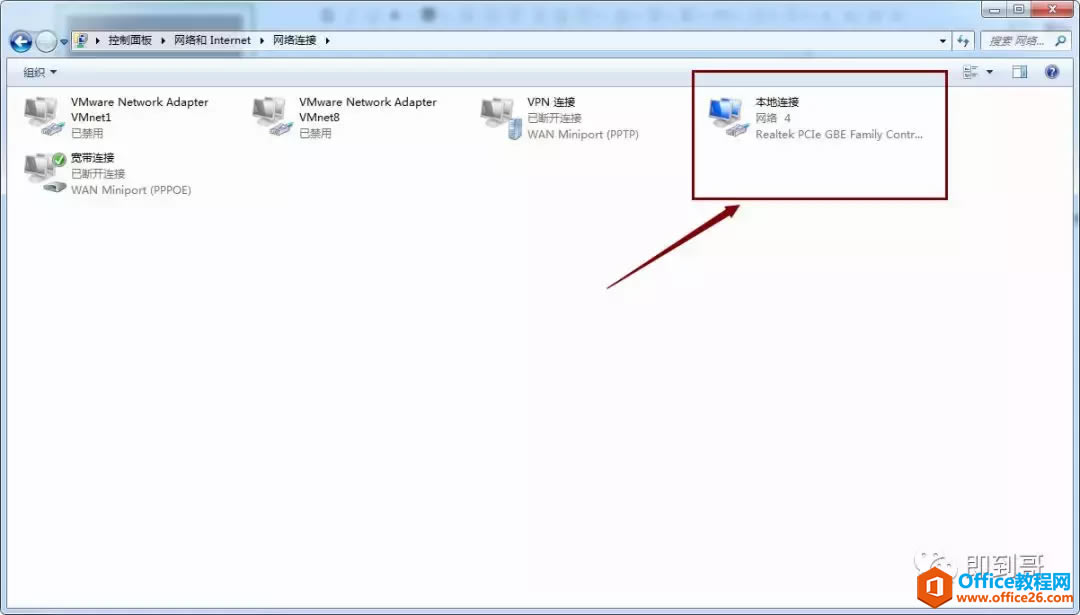 5、在本地连接上双击,点详细信息就可以看本机的IP地址了。 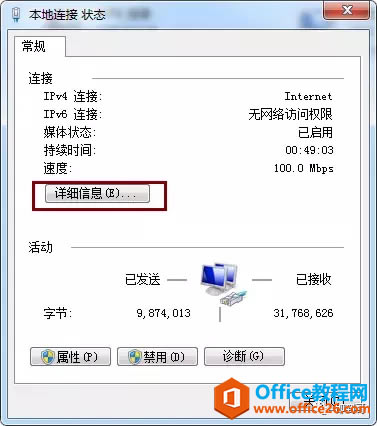 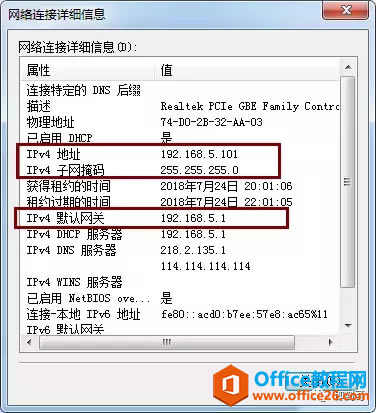 6、如何更改IP地址呢? 返回到第4步,找到本地连接后,在本地连接上右击,找到“属性” 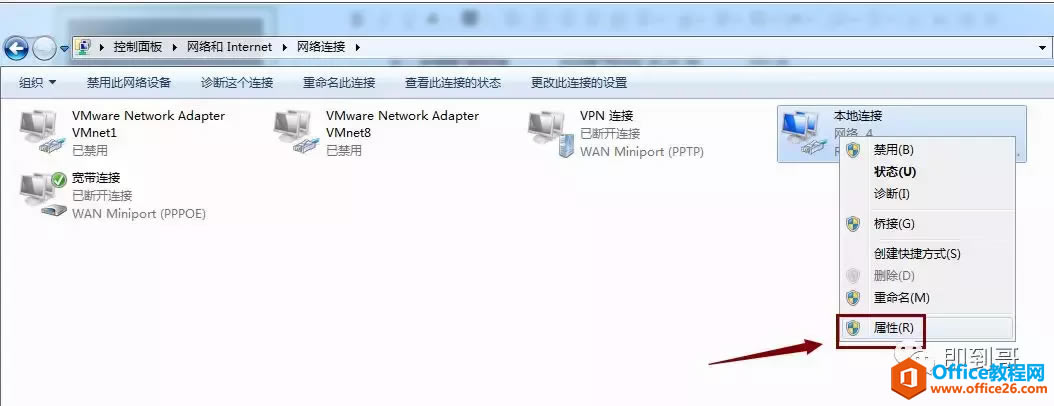 7、找到Internet 协议版本4(TCP/IPv4),选中后,点击“属性” 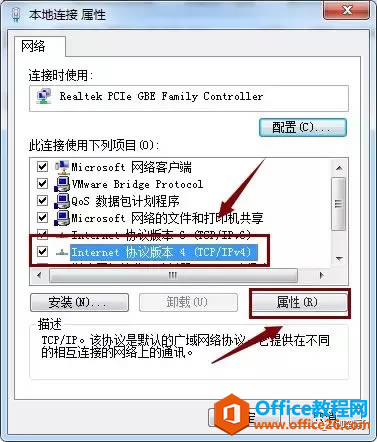 8、现在是自动获得IP地址和自动获得DNS服务器地址,这个自动获得的地址都是从DHCP服务器分发过来的。 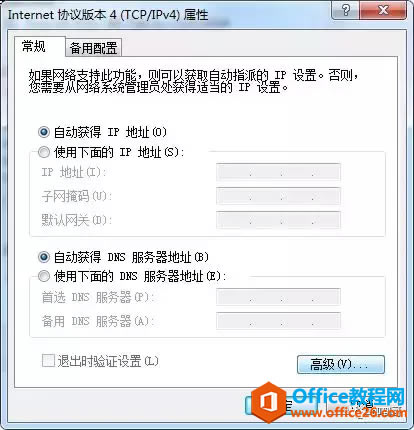 9、如何更改为静态IP地址,需要选择“使用下面的IP地址(s)”和“使用下面的DNS服务器地址(E)”。 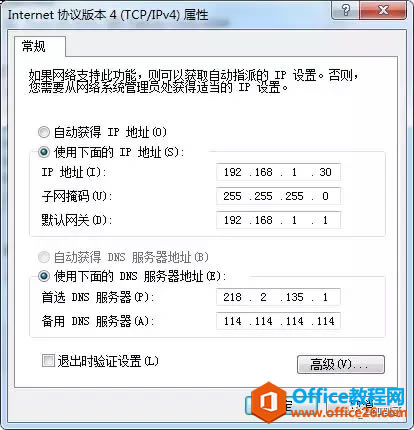 如何更改本地网卡IP地址的下载地址: |
温馨提示:喜欢本站的话,请收藏一下本站!